


さぁ!ウエブサイトを制作したら、記事投稿マニュアルに添って記事を投稿してみましょう!
WordPressとは:誰でも簡単にブログやウエブサイトの作成ができるソフトウェアであるCMS(コンテンツマネジメントシステム)のことです。
WordPressテーマ『SWELL』で記事を投稿する方法をご紹介します。
ここではスマホを使って記事を投稿していきます。投稿をする時は、スマホでもパソコンでも同じくブロックエディターを使用します。
①ログインとスマホのホーム画面に追加
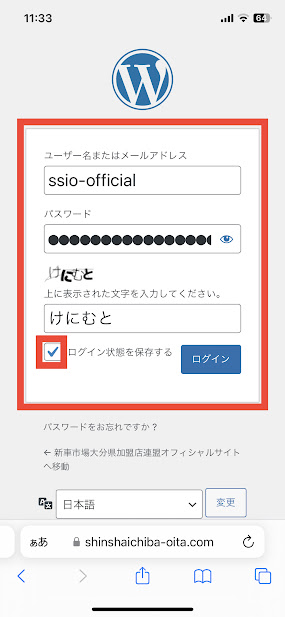
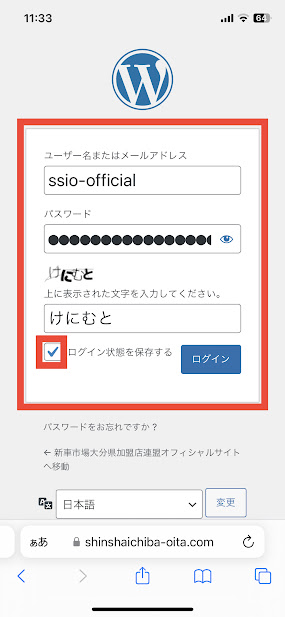
ログインURLにアクセス。ユーザー名とパスワードを入力。上に表示された文字を入力。ログイン状態を保存するにチェックを入れて、ログインボタンを押す。
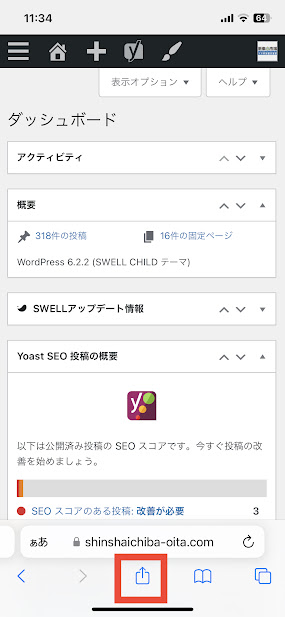
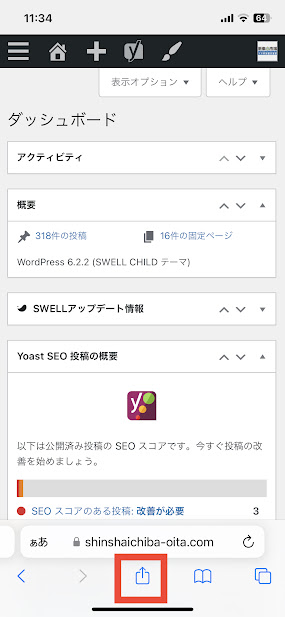
共有メニュー
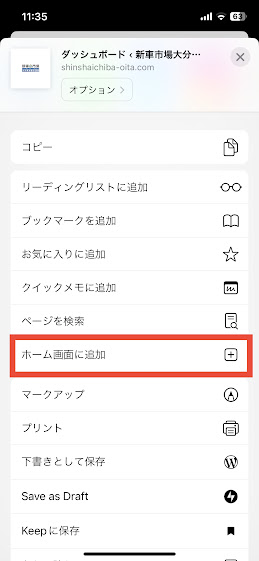
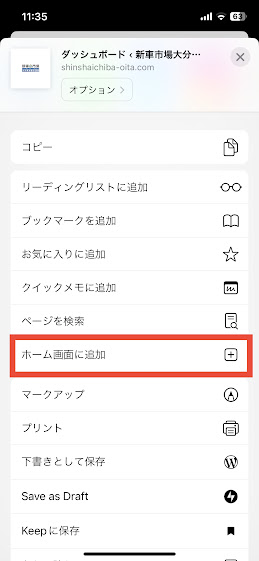
スマホのホーム画面に追加
②投稿を新規追加
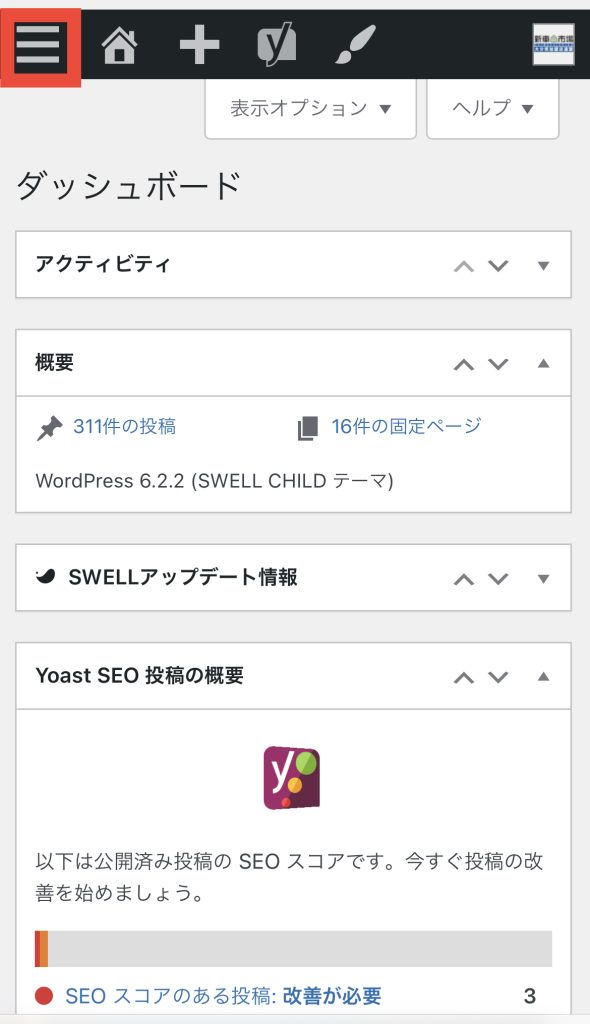
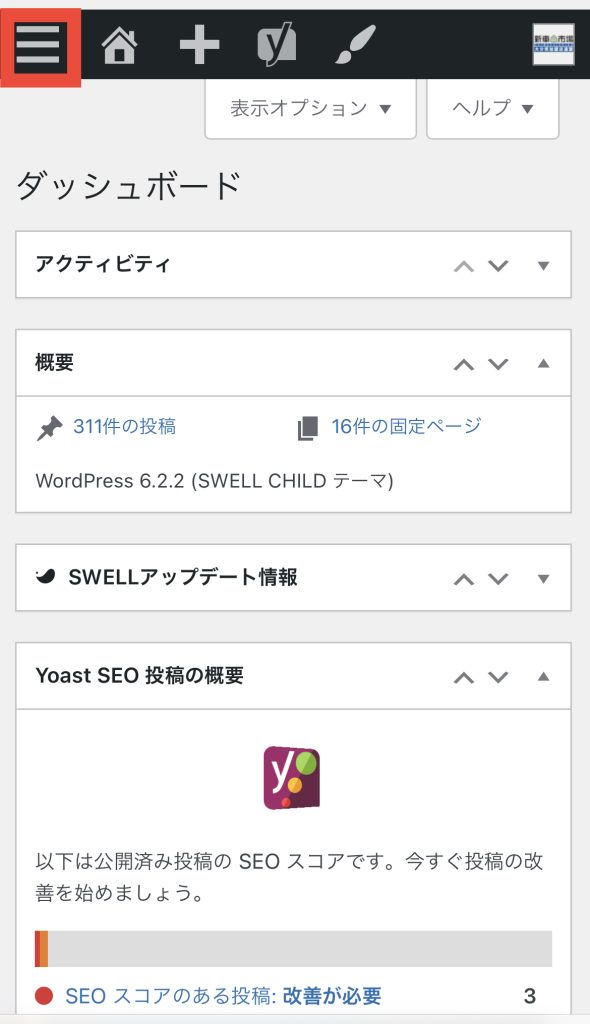
ログインすると、ダッシュボードに入ります。左上の横線が3本のマークがメニューボタンとなり、タップすると、サイドバーが現れてメニューを選択できます。
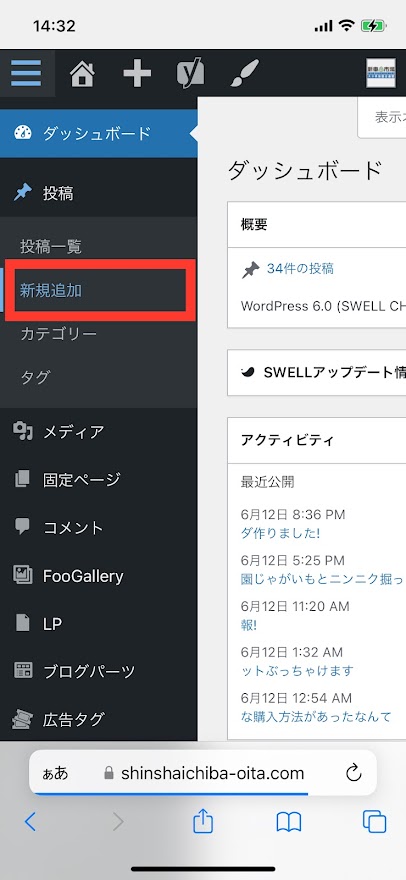
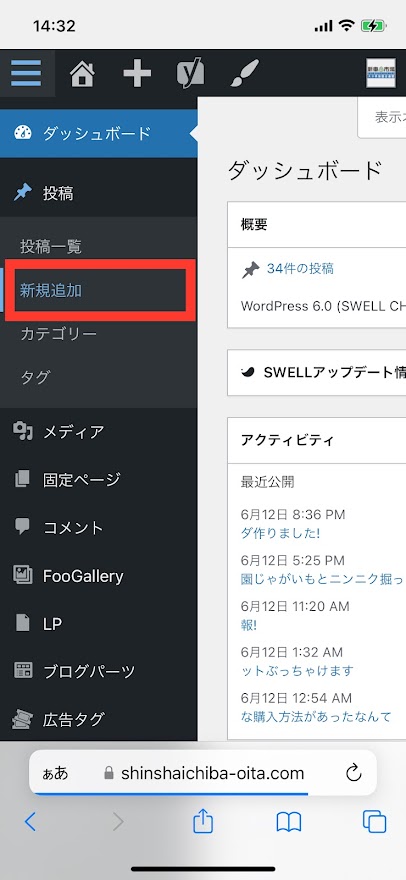
投稿から、新規追加を選択。
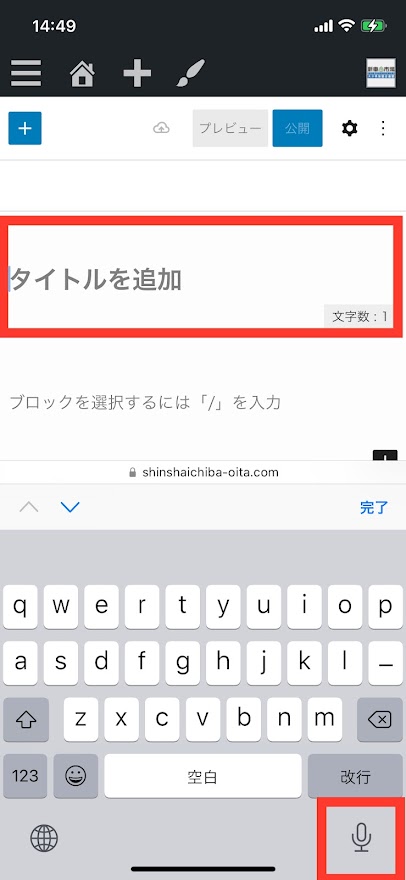
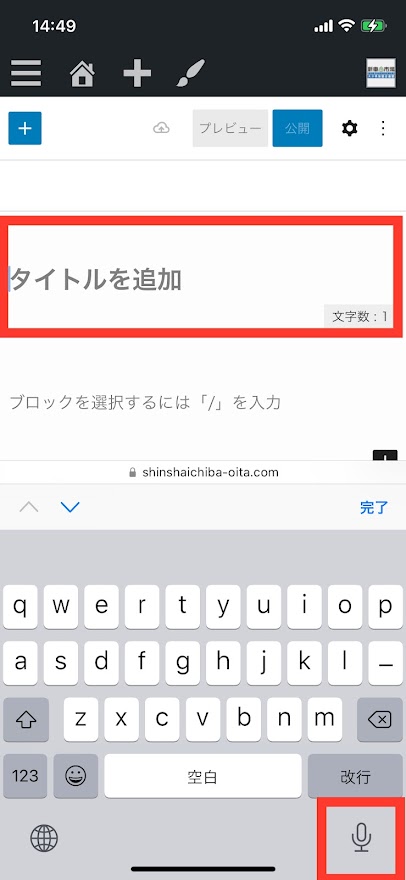
タイトルを入力。
※手入力が苦手な場合は、音声入力を利用しましょう。
③記事を書く
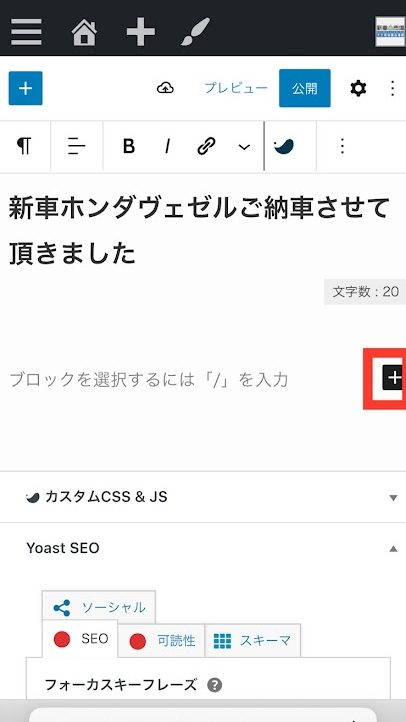
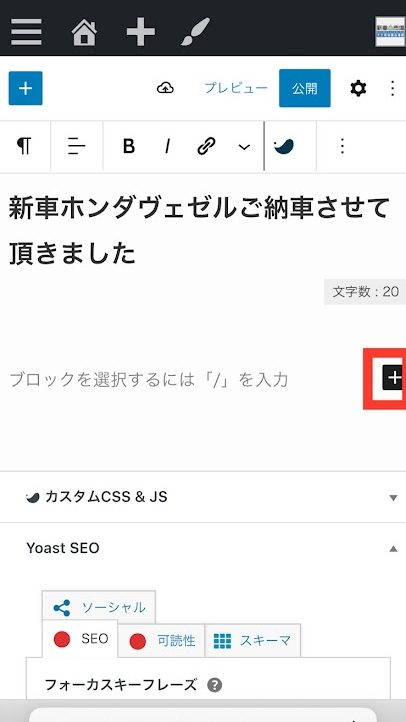
プラスボタンをタップすると、執筆メニュー(ブロックエディター)が開きます。
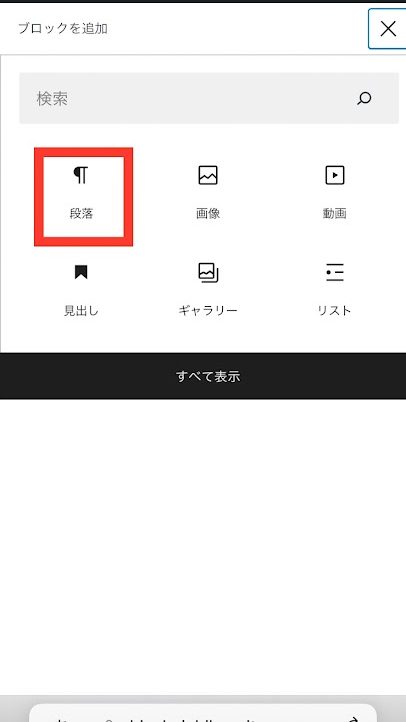
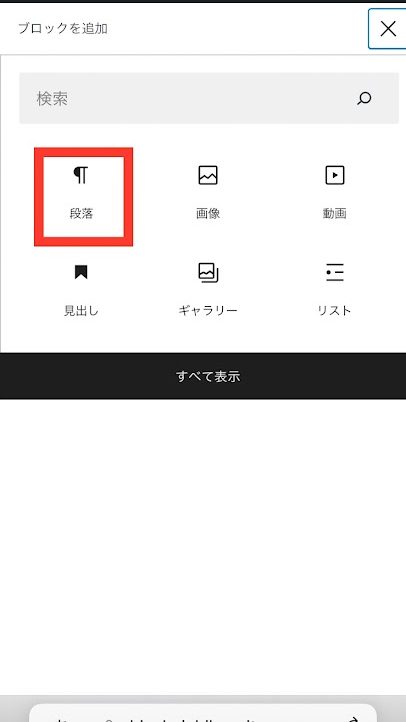
見出しや画像をアップする時は、このブロックエディターから挿入することができます。
段落をタップすると文章入力ができます。
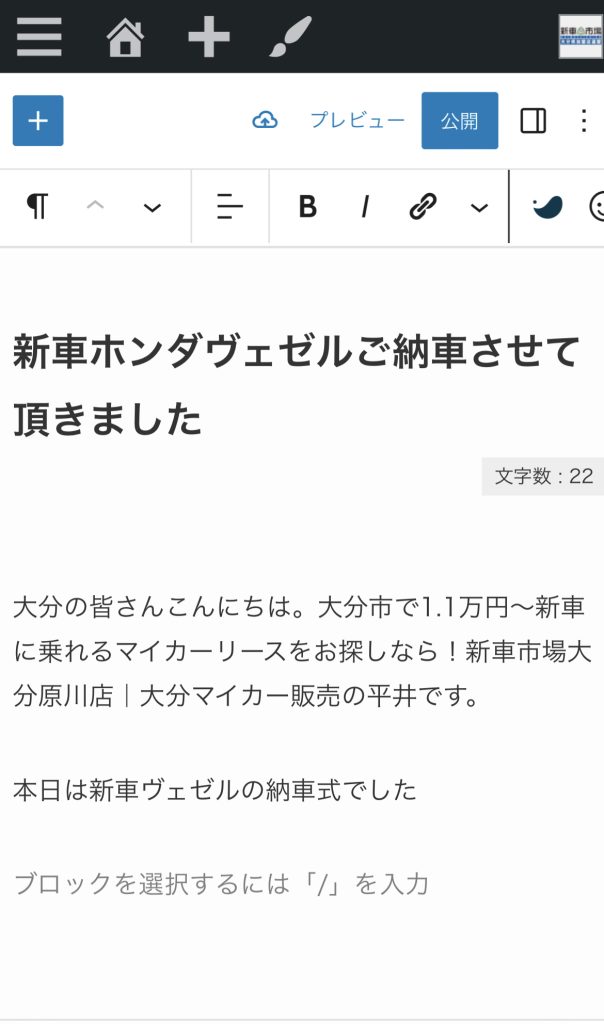
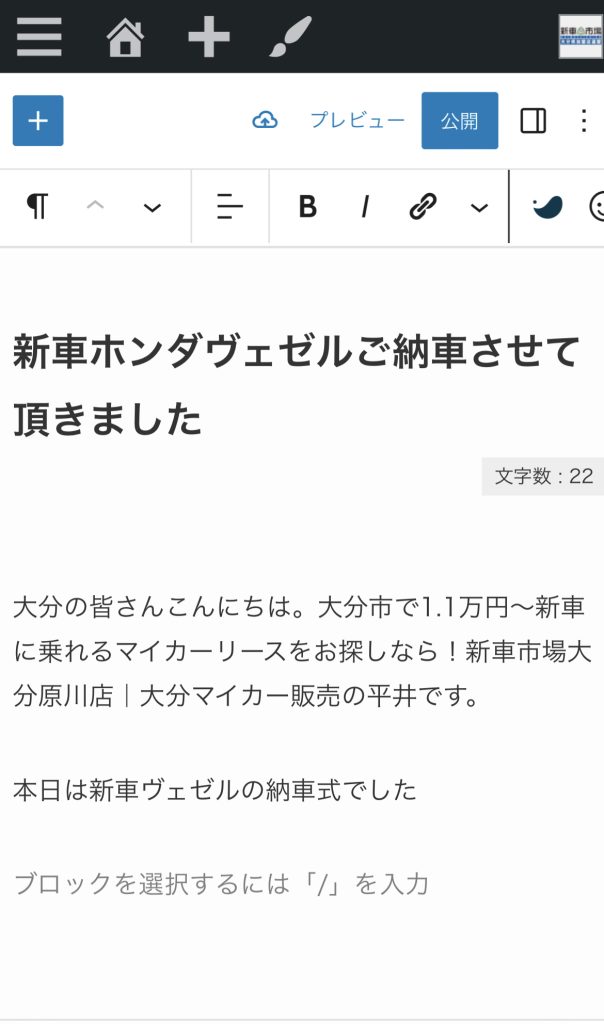
文章を入力。
SNSの投稿をコピーペーストする場合は長押ししてペーストする。
※挨拶分の中には自社で売り出したいサービスや車種名を入れるとよい
④画像をアップ


プラスボタンをタップしてブロックエディターを開く。
1枚画像を入れる時は画像。
複数枚の時はギャラリーを選択。
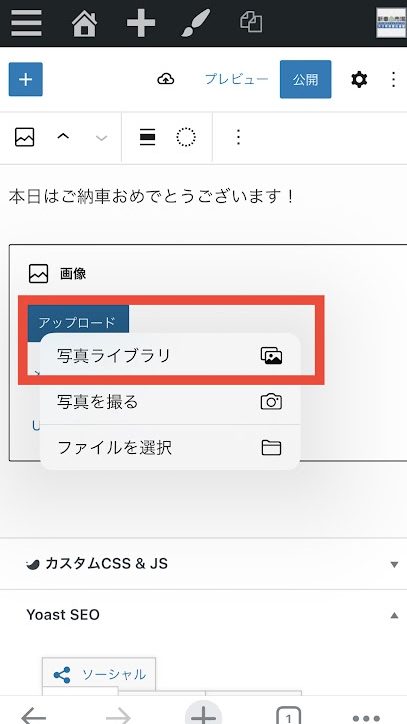
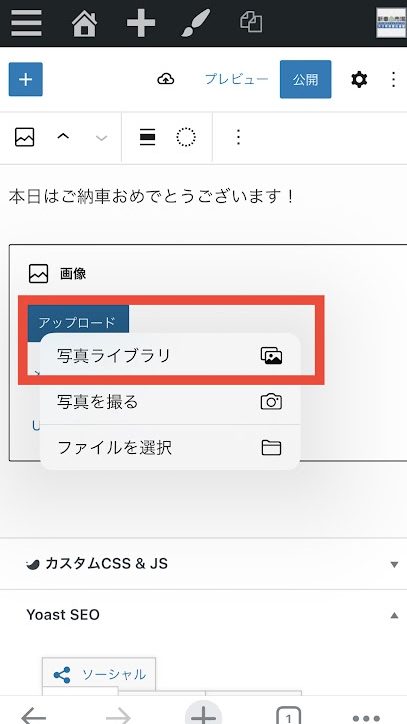
アップロードから写真ライブラリを開き、アップしたい写真を選択する。
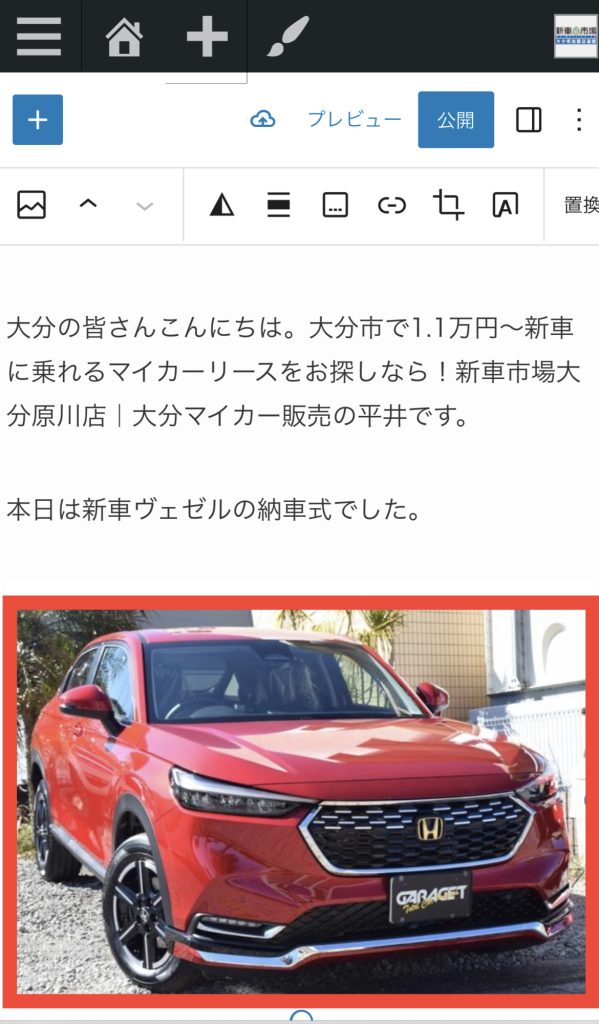
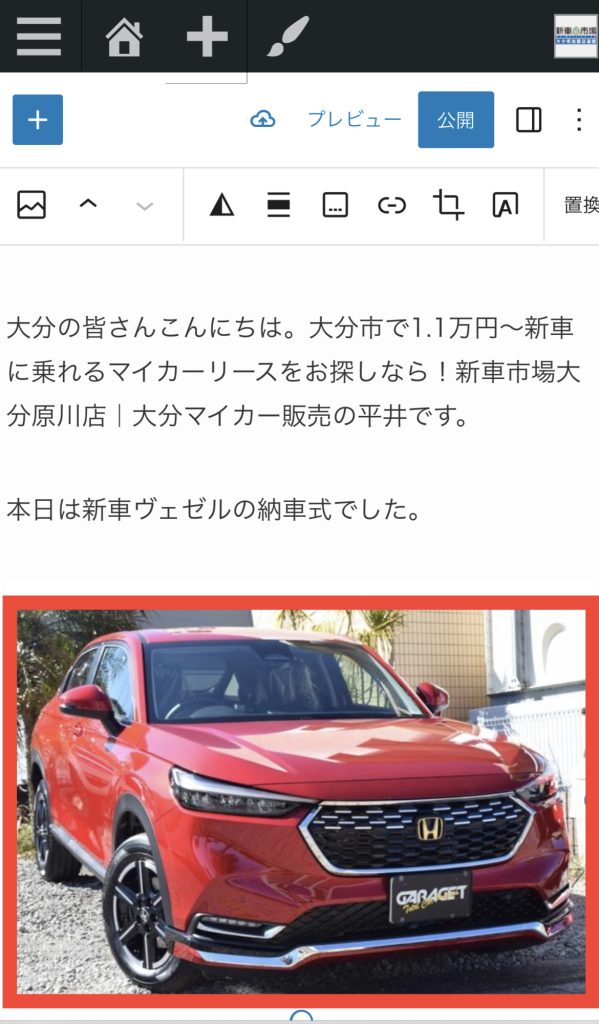
写真が出てくるのを確認する。
⑤カテゴリー選択
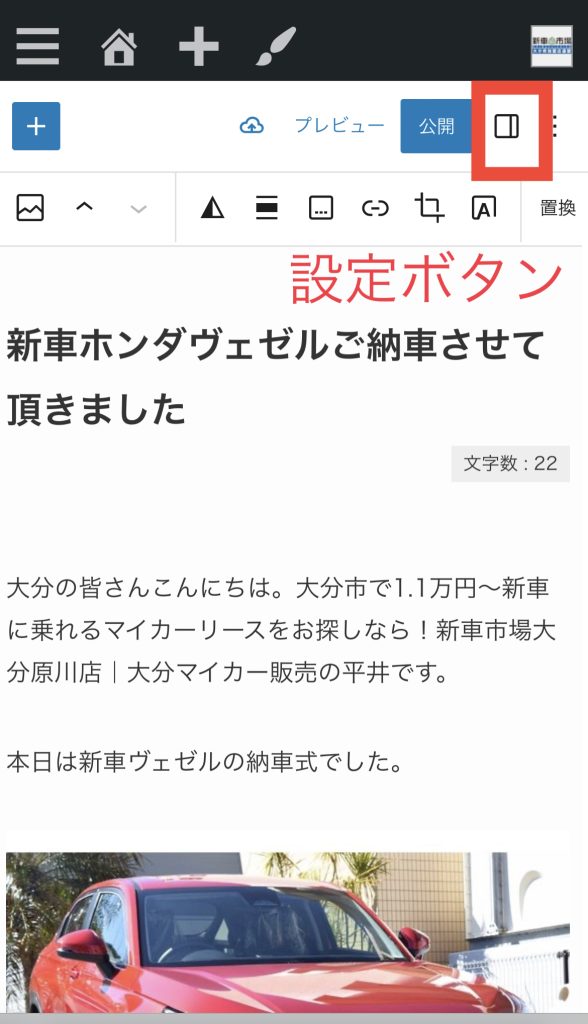
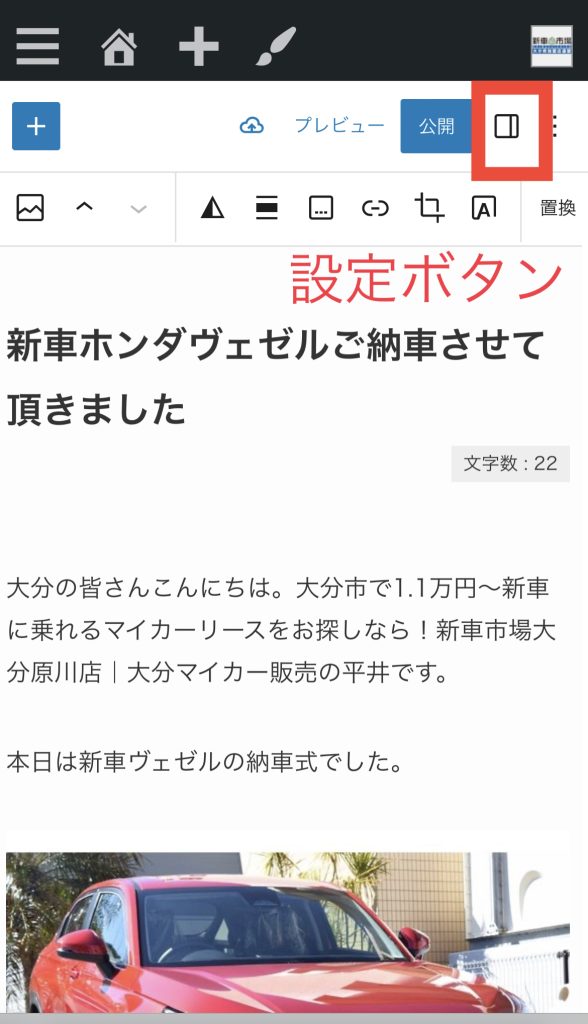
設定ボタンをタップ。投稿を選び下にスクロールしていく。
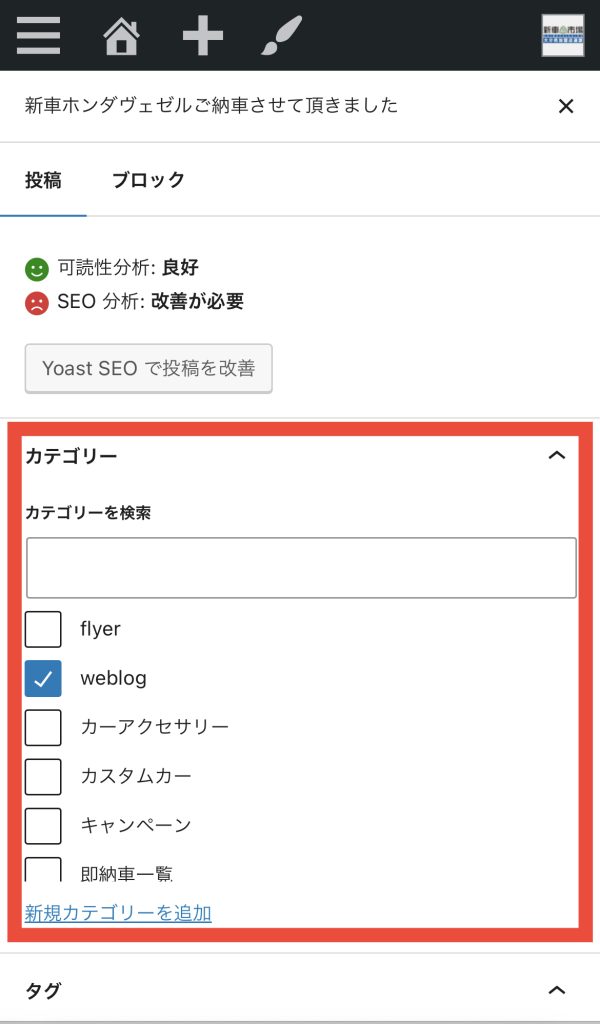
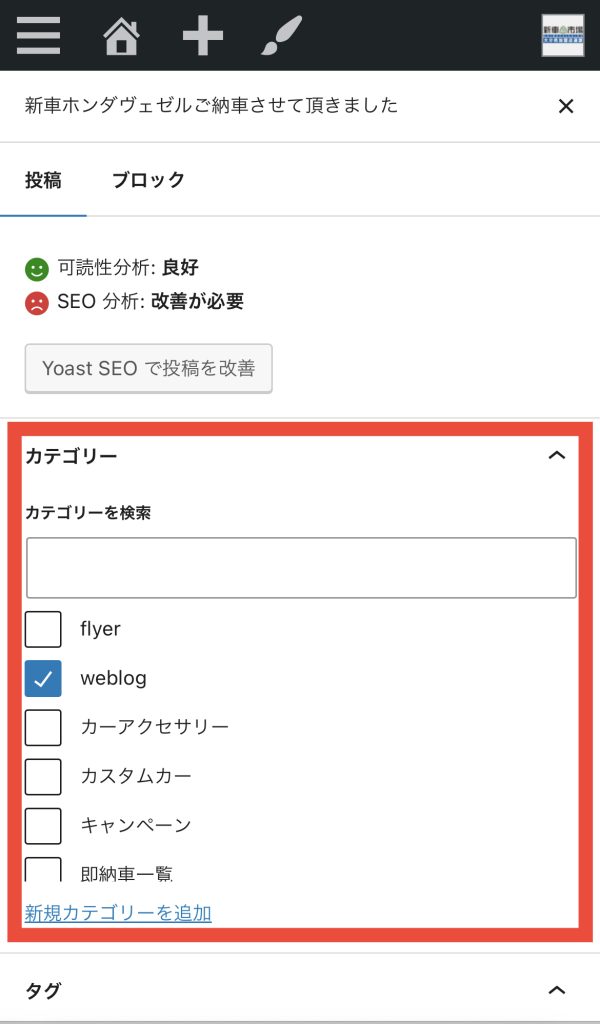
カテゴリー
記事やブログはweblogにチェック。
記事の内容に合うカテゴリーにチェックを入れる。
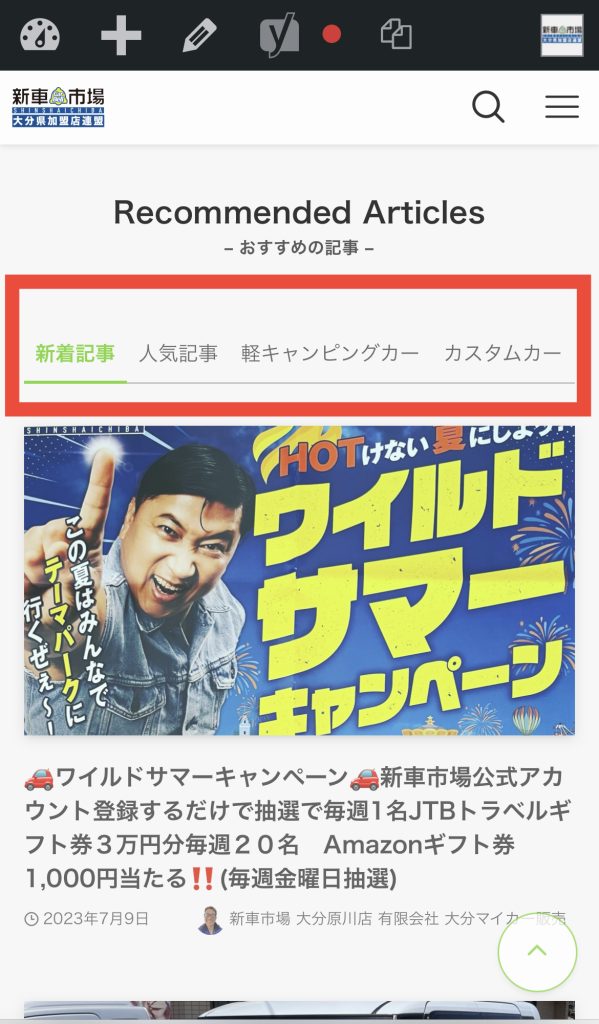
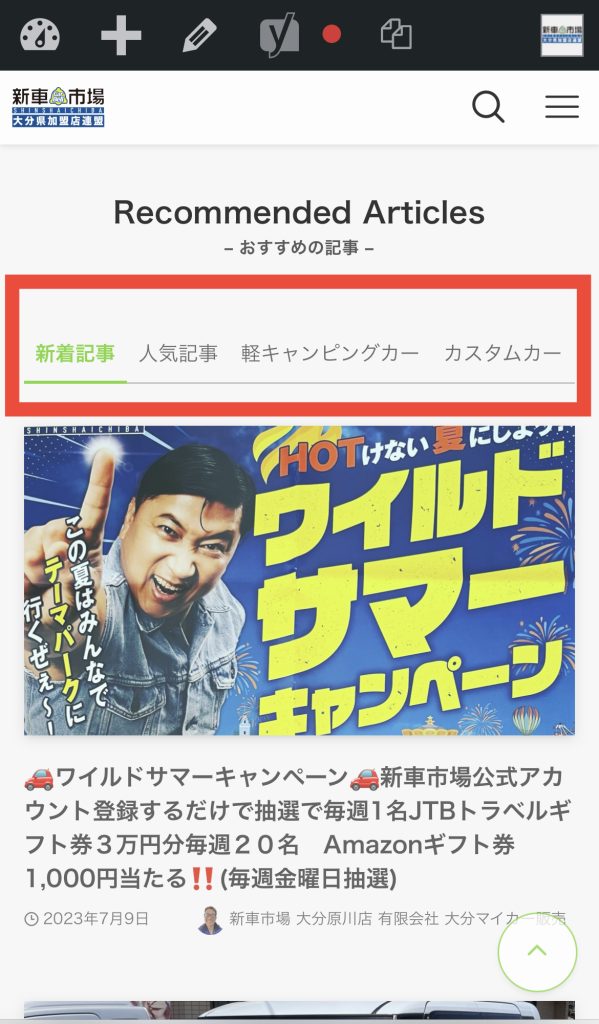
チェックを入れたカテゴリーに記事が表示されます。
⑥アイキャッチ画像
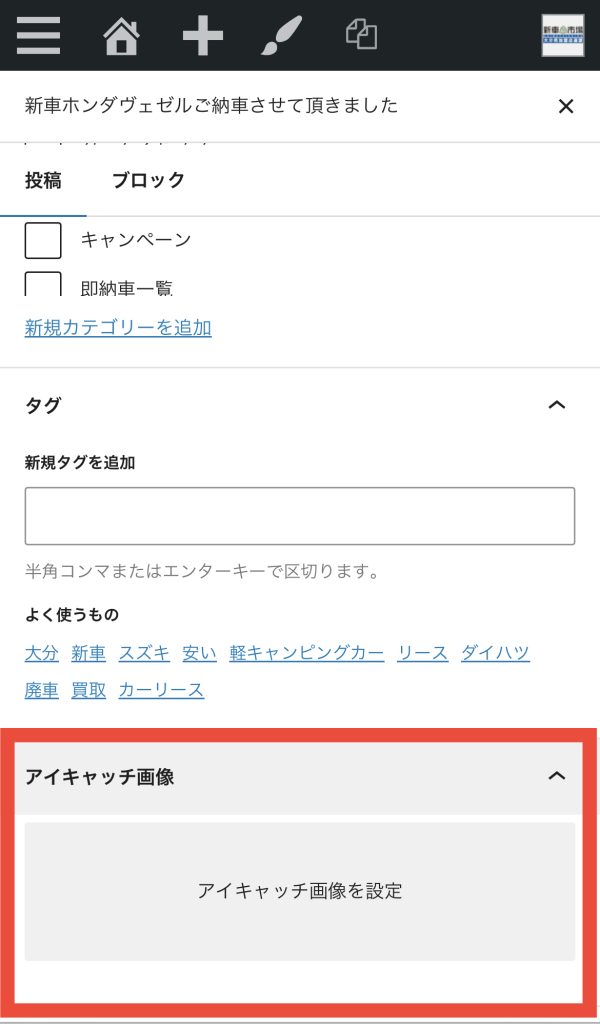
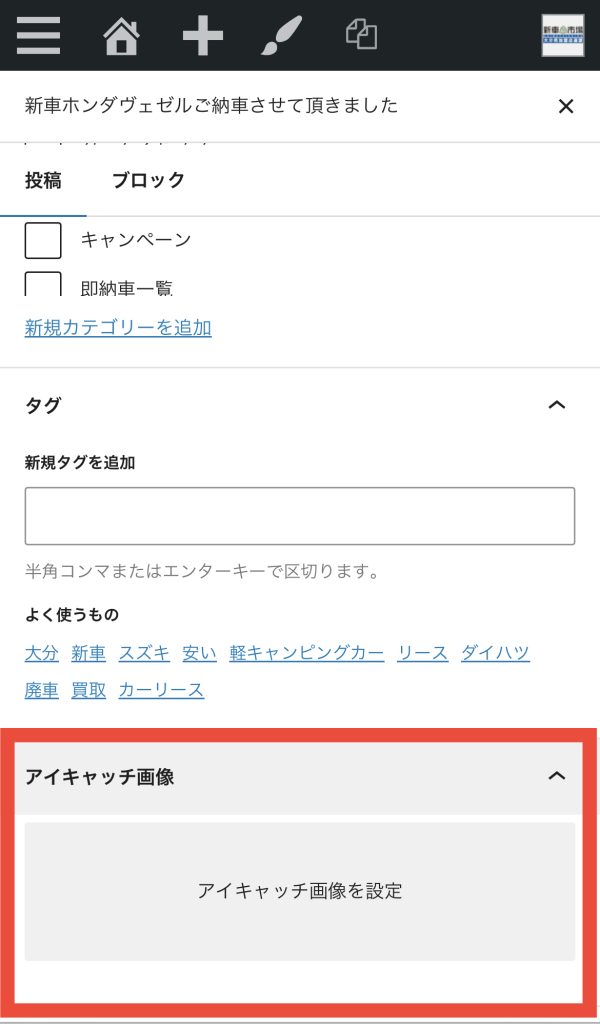
カテゴリーの下のアイキャッチ画像をタップ。
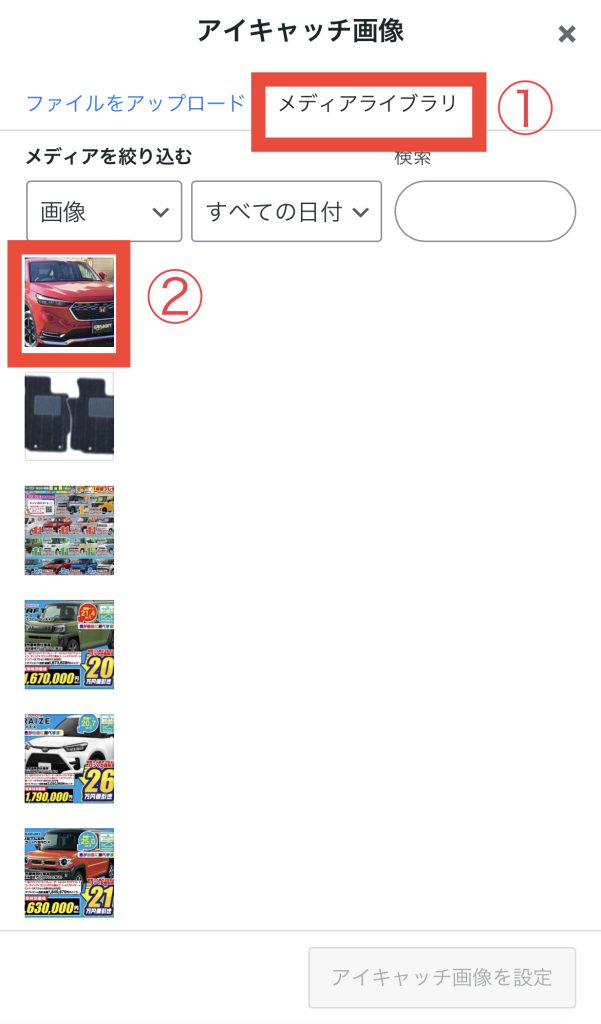
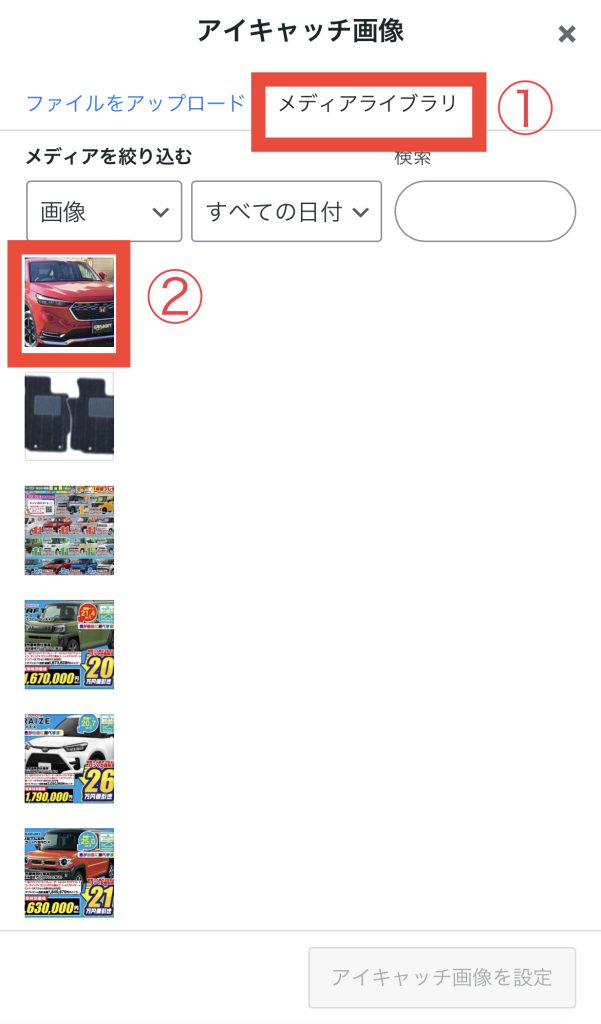
①メディアライブラリには先ほど記事を書いた時にアップした画像が保存されています。
②アイキャッチ画像を選ぶ。
③アイキャッチ画像を設定。
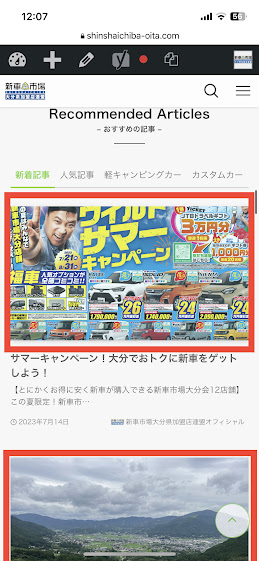
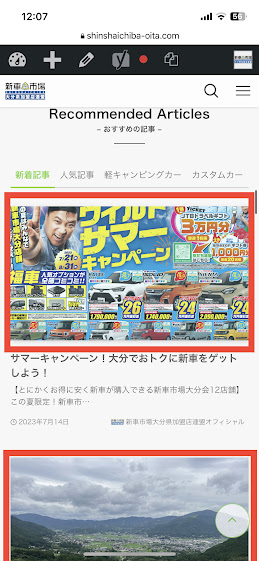
アイキャッチを設定するとウエブサイトのおすすめの記事の箇所のトップにアイキャッチ画像がアップされる。
⑦公開する


バツボタンで閉じる。
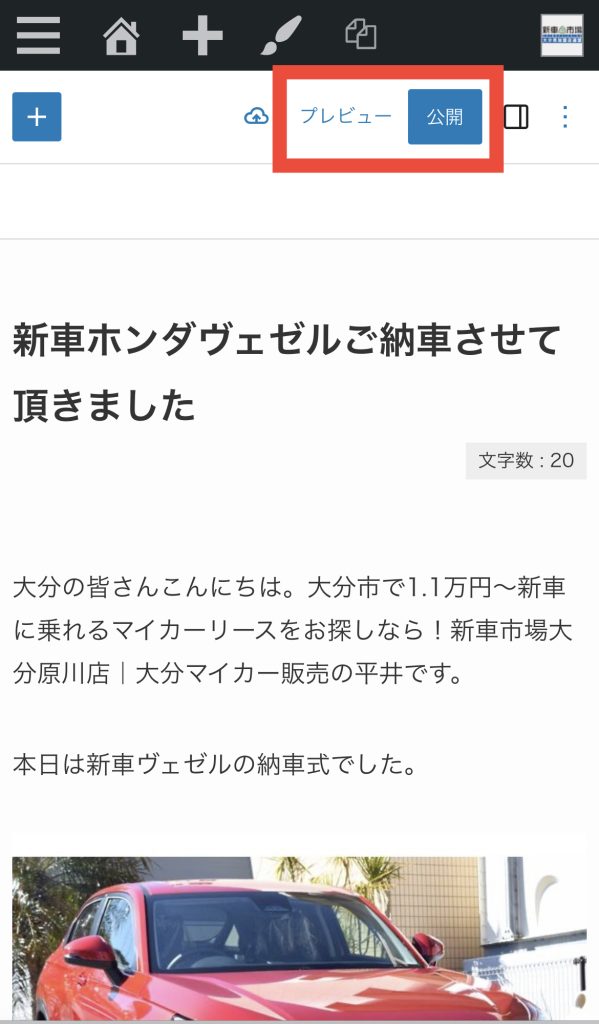
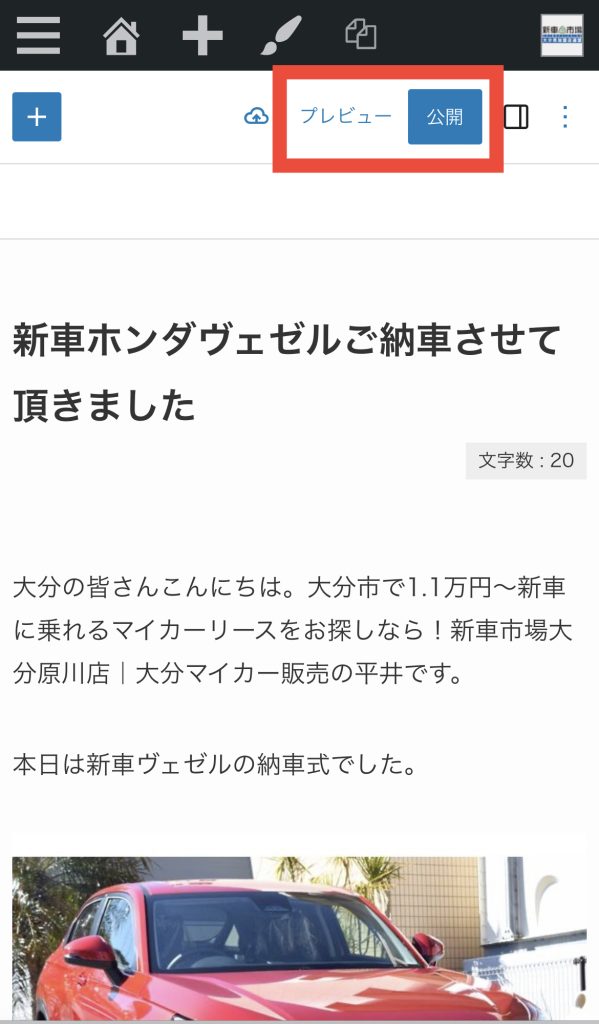
公開する。
プレビューを押すと、自分が書いた記事のプレビューが出る。
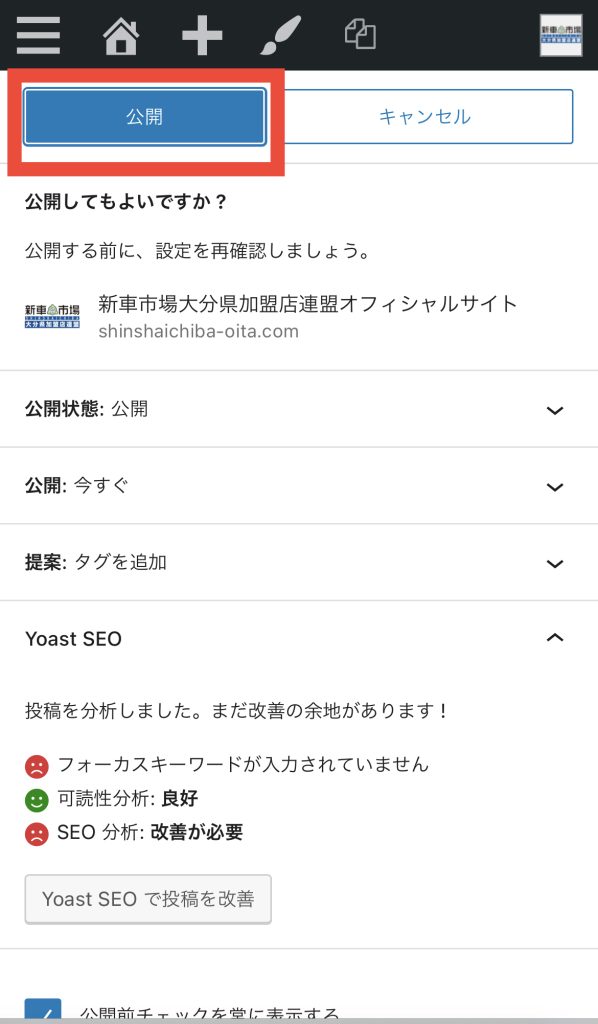
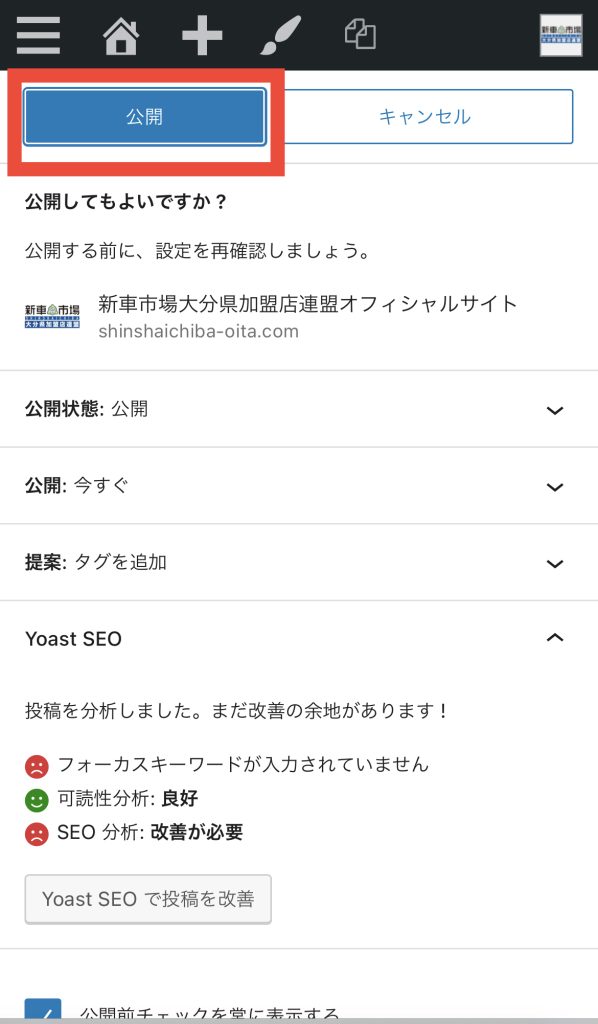
記事を公開する。
取消したい時
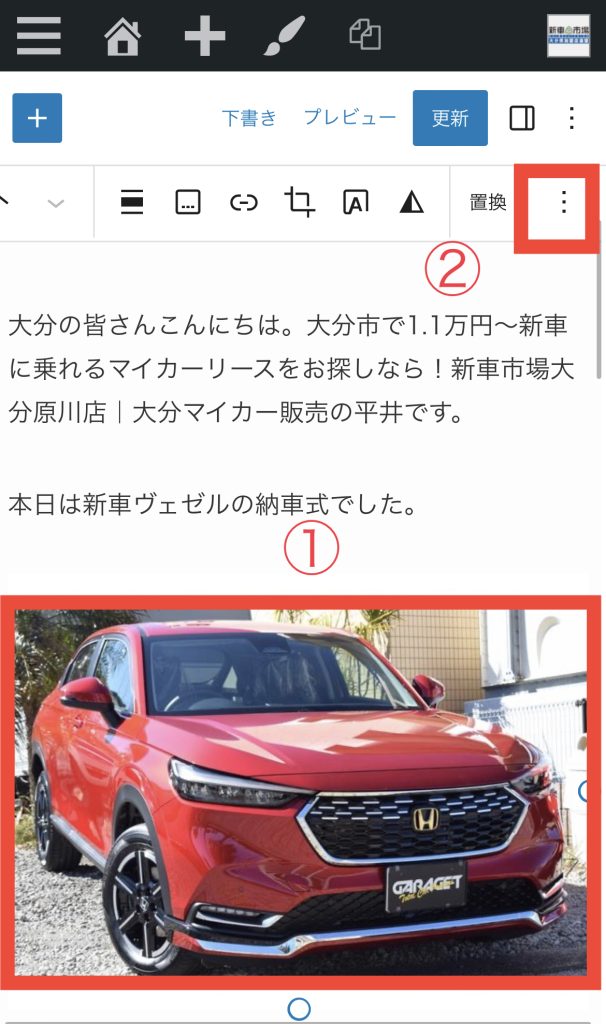
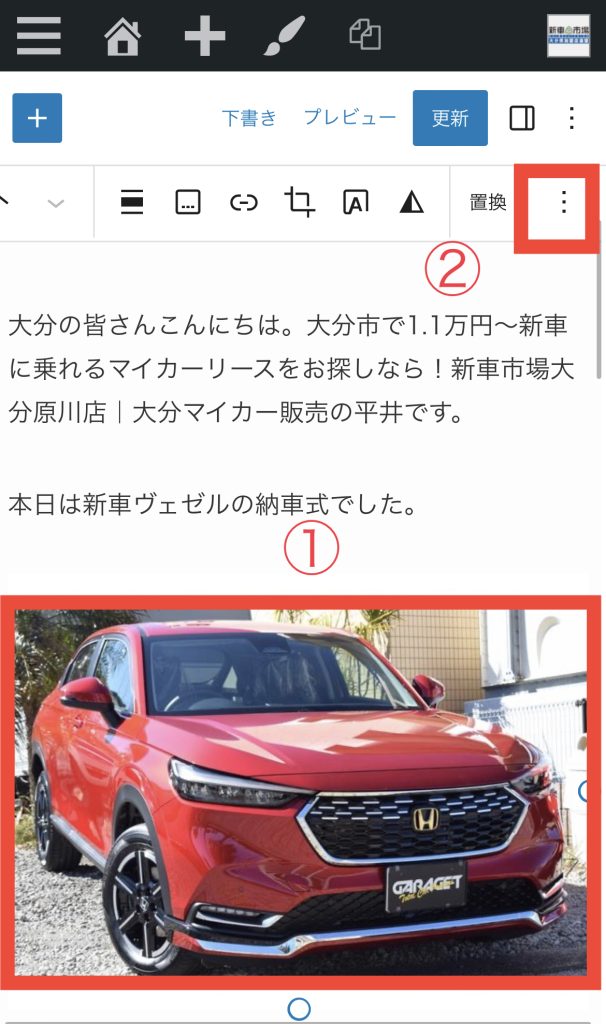
①消したい画像や文章をタップ
②縦3つの点「︙」マーク
縦三点リーダーをタップ
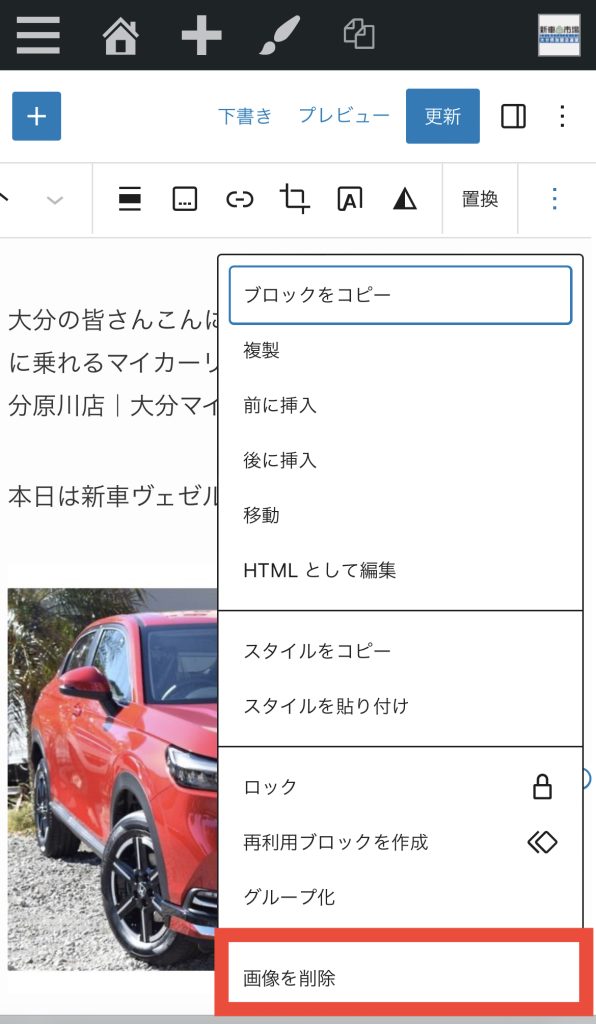
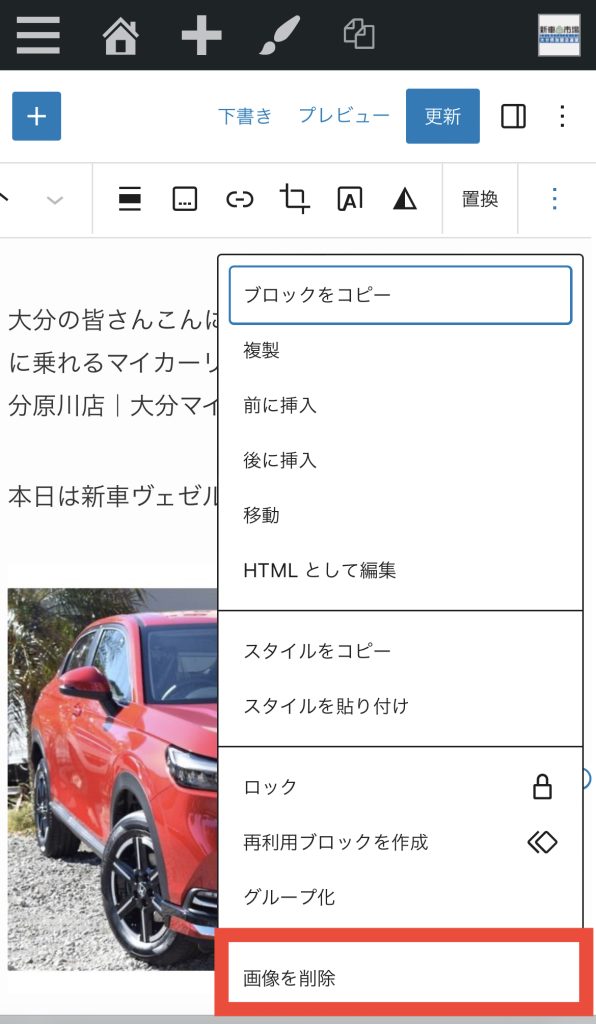
画像を削除
※文章やタイトルを削除したい時も同じ手順です
まとめ
まずはとにかく記事を書いてみる!投稿してみる事が大切です。
記事の内容に正解も不正解もありません。お客様が読んだり見たりして、お問合せやご来店につながる記事を増やしていきましょう。
記事のひとつひとつはインターネット上にあるあなたの分身。
24時間働いてくれる営業マンです。


